Сегодня электронная почта – неотъемлемая часть нашей повседневной жизни, и многие из нас полагаются на Gmail для своих коммуникаций. Однако, несмотря на надежность и популярность этого сервиса, пользователи иногда сталкиваются с проблемой, когда письма в Gmail не отображаются. Представьте себе ситуацию, когда вы ждете важное письмо, но когда заходите в свою электронную почту, не видите ничего нового или получаете письма с пустым содержимым. Не отчаивайтесь, в этой статье мы рассмотрим возможные причины таких проблем и предложим решения, чтобы вы могли наслаждаться безупречной работой своей почты.
Возможной причиной отсутствия отображения писем в Gmail может быть проблема с интернет-соединением. Проверьте свое подключение и убедитесь, что вы имеете доступ к Интернету. Если у вас есть возможность, попробуйте открыть Gmail на другом устройстве или использовать мобильное приложение. Если проблема возникает только на одном устройстве, то, вероятно, проблема связана с этим конкретным устройством или его настройками.
Некоторые письма могут быть заблокированы фильтрами Gmail или помещены в спам-папку. Проверьте свою папку «Спам» и убедитесь, что важные письма не были неправильно помечены как нежелательные. Если вы обнаружили письмо, которое вы считаете недолжным находиться в спаме, пометьте его как "Не спам", чтобы Gmail в будущем отсеивал подобные письма правильным образом.
Почему письма в Gmail не отображаются?
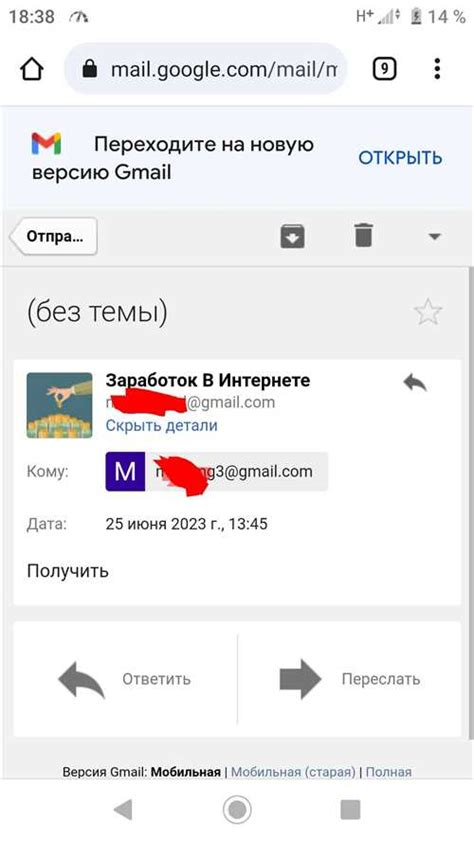
Если вы столкнулись с проблемой, когда письма в Gmail не отображаются, это может быть вызвано несколькими причинами:
- Проблемы с интернет-соединением. Убедитесь, что ваше устройство подключено к интернету и работает стабильно.
- Неправильные настройки фильтрации. Проверьте настройки фильтров в вашей учетной записи Gmail и убедитесь, что письма не помечены как спам или архивированы.
- Проблемы с браузером. Если вы используете устаревшую версию браузера, письма в Gmail могут не отображаться правильно. Обновите браузер до последней версии или попробуйте использовать другой браузер.
- Корректная работа Gmail. Иногда проблемы с отображением писем связаны с техническими сбоями на стороне Gmail. В этом случае, попробуйте подождать некоторое время и повторите попытку позже.
Если ни одно из вышеупомянутых решений не сработало, рекомендуется обратиться в службу поддержки Gmail для получения дополнительной помощи и решения проблемы.
Статус вашего интернет-соединения

Прежде чем приступить к поиску решения проблемы с отображением писем в Gmail, убедитесь, что ваше интернет-соединение работает нормально. Это может быть одной из причин, по которой письма не загружаются в вашем почтовом клиенте.
Вот несколько простых шагов, которые вы можете предпринять, чтобы убедиться в стабильности вашего интернет-соединения:
- Проверьте свои сетевые настройки и убедитесь, что вы подключены к сети Интернет.
- Перезапустите свой маршрутизатор или модем. Иногда простое обновление соединения помогает восстановить стабильность.
- Проверьте скорость вашего интернет-соединения. Если скорость слишком низкая, это может привести к проблемам с загрузкой писем в Gmail. Попробуйте закрыть все другие приложения или вкладки, которые могут использовать ваше соединение, и снова проверьте скорость.
- В случае использования беспроводного подключения, убедитесь, что вы находитесь в пределах зоны покрытия и что сигнал сильный. Если сигнал слабый, попробуйте приблизиться к роутеру или использовать проводное подключение.
Если вы убедились, что ваше интернет-соединение работает нормально, но проблема с отображением писем в Gmail все еще возникает, то, вероятно, она вызвана другими причинами. Мы рекомендуем обратиться в службу поддержки Gmail для получения дополнительной помощи в решении проблемы.
Проблемы с настройками Gmail
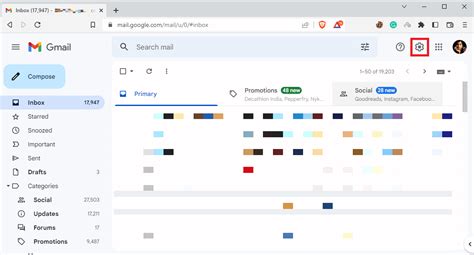
Если у вас возникли проблемы с отображением писем в Gmail, возможно, проблема связана с настройками вашего аккаунта. Проверьте следующие настройки, чтобы убедиться, что все правильно настроено:
1. Проверьте фильтры электронной почты:
Возможно, вы настроили фильтры электронной почты, которые перенаправляют или удаляют важные письма. Используйте функцию поиска в Gmail, чтобы проверить, не настроены ли у вас фильтры, которые могут вызывать проблемы. Если вы найдете какие-либо фильтры, отключите или измените их настройки.
2. Проверьте метки и категории:
Метки и категории помогают организовывать письма в Gmail. Если вы не видите письма во вкладках «Входящие» или «Основная», проверьте вкладки «Социальные» или «Рекламные», возможно, письма неверно отнесены к определенной категории. Если вы хотите изменить настройки меток и категорий, перейдите в настройки Gmail и выберите раздел «Почтовые категории».
3. Проверьте блокировку адресов электронной почты:
Ваш аккаунт Gmail может быть настроен на блокировку сообщений от определенных адресов электронной почты. Убедитесь, что ни один из важных адресов электронной почты не попал в список блокировки. Проверьте раздел «Фильтры и заблокированные адреса» в настройках Gmail.
4. Проверьте настройки приоритетов:
Приоритеты в Gmail позволяют определить, какие письма следует считать важными. Если вы не видите некоторые письма, возможно, они были помечены как не приоритетные. В настройках Gmail проверьте раздел «Приоритеты» и убедитесь, что все настройки выставлены правильно.
Если после проверки всех настроек проблема с отображением писем в Gmail все еще не решена, возможно, причина кроется в других настройках или ошибке в программе. В таком случае рекомендуется обратиться в службу поддержки Gmail для получения дополнительной помощи.
Фильтры почты
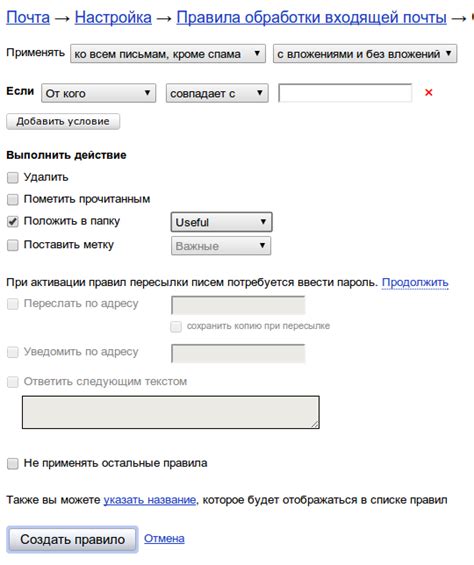
Один из возможных причин того, почему письма в Gmail не отображаются, может быть связан с настройками фильтров почты. Фильтры почты позволяют организовать и управлять входящей почтой, автоматически распределяя ее по различным папкам или применяя определенные действия.
Если вы заметили, что некоторые письма не отображаются в вашем почтовом ящике, важно проверить наличие и правильность настроек фильтров почты. Любое неправильное действие в фильтрах может привести к тому, что письма будут автоматически перемещаться в другие папки или вовсе удаляться.
Чтобы проверить или изменить настройки фильтров почты в Gmail, следуйте инструкциям ниже:
- Откройте свой почтовый ящик Gmail.
- Нажмите на значок "Настройки" в верхнем правом углу страницы (иконка в виде шестеренки).
- Выберите вкладку "Фильтры и блокированные адреса".
- Просмотрите список фильтров, которые уже настроены. Убедитесь, что они соответствуют вашим требованиям и не блокируют нежелательные письма или перемещают их в другие папки.
- При необходимости, создайте новый фильтр, нажав на кнопку "Создать новый фильтр" или отредактируйте существующий фильтр.
- После внесения всех изменений нажмите кнопку "Применить изменения".
Проверьте свою почту после внесенных изменений в фильтры. Если проблема с отображением писем все еще остается, возможно есть еще другие причины, которые стоит рассмотреть.
Ограничения вместимости почтового ящика

Почтовый ящик в Gmail имеет ограничение на вместимость. Бесплатный аккаунт Gmail предоставляет 15 ГБ свободного места для хранения писем, вложений и других данных. Это объем, включающий все письма, включая отправленные и написанные вами, а также все вложения, какие бы они ни были.
Если вы приближаетесь к пределу своего почтового ящика, вам может потребоваться освободить место. Обычно это происходит путем удаления старых писем или скачивания их на компьютер или внешний накопитель.
Если вы постоянно получаете большие вложения по электронной почте и они быстро заполняют вашу почту, можно рассмотреть возможность использования сервисов облачного хранения, таких как Google Drive, для хранения ваших файлов и отправки ссылок на них в письмах. Это поможет снизить нагрузку на почтовый ящик и сохранить ваши письма доступными.
| План | Объем хранилища |
| Бесплатный | 15 ГБ |
| Увеличение хранилища (ежемесячная плата) | 30 ГБ |
| 100 ГБ | |
| 200 ГБ | |
| 2 ТБ | |
| 10 ТБ | |
| 20 ТБ | |
| 30 ТБ |
Если ваш почтовый ящик приближается к пределу, значит, настало время анализировать свои письма и принимать решение о их сохранении или удалении. Не забывайте, что сохранение ненужных писем и вложений занимает ценное пространство, которое можно освободить и использовать для новых писем и файлов.
Проблемы с браузером

Если ваши письма в Gmail не отображаются, проблема может быть связана с браузером, который вы используете для доступа к почте. Вот несколько распространенных проблем и их возможные решения:
- Версия браузера устарела или несовместима с Gmail. Попробуйте обновить браузер до последней версии или воспользуйтесь другим, совместимым с Gmail, браузером.
- Наличие расширений или плагинов, которые мешают работе Gmail. Отключите временно все расширения и плагины, а затем проверьте, появилась ли проблема.
- Кэш браузера полон или испорчен. Попробуйте очистить кэш браузера, чтобы устранить возможные проблемы.
- Проблемы с настройками безопасности браузера. Убедитесь, что Gmail не заблокирован вашим антивирусом или брандмауэром. Временно отключите антивирус и проверьте, решается ли проблема.
- Другие программы или процессы на вашем компьютере могут вмешиваться в работу Gmail. Попробуйте закрыть все ненужные программы и процессы и проверьте, продолжается ли проблема.
Если после попыток исправить проблему с браузером проблема все еще не решена, возможно, причина кроется в другом месте. В таком случае, рекомендуется обратиться в службу поддержки Gmail для получения дальнейшей помощи.
Неправильный формат письма
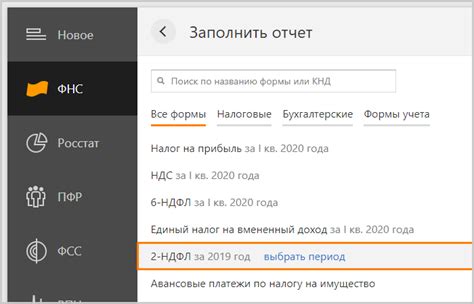
Когда письма в Gmail не отображаются, причиной может быть неправильный формат письма. Gmail поддерживает различные форматы писем, такие как HTML, текстовый формат и Rich Text Format (RTF). Если отправитель письма выбрал неподдерживаемый формат, то письмо может отображаться некорректно или вовсе не открываться.
Чтобы исправить эту проблему, вам нужно попросить отправителя отправить письмо в поддерживаемом формате. Часто предпочтительным форматом является HTML, который позволяет создавать более структурированные и привлекательные письма с использованием различных элементов дизайна.
Если вы являетесь отправителем и ваше письмо не отображается правильно в Gmail, вам следует проверить, что оно соответствует стандартам HTML и не содержит ошибок в коде. Использование встроенного инструмента проверки кода Gmail может помочь выявить и исправить проблемы в формате письма.
Убедитесь также, что вы используете актуальные и совместимые версии программ и приложений для создания и отправки писем. Устаревшие версии программ могут создавать письма в форматах, которые не поддерживаются Gmail.
Спам-фильтры Gmail

Почта Gmail оснащена мощными спам-фильтрами, предназначенными для выявления и блокировки нежелательной почты. Эти фильтры работают автоматически, сканируя каждое входящее письмо и присваивая ему определенную оценку, основанную на различных факторах.
Как работают спам-фильтры Gmail?
Спам-фильтры Gmail используют машинное обучение и алгоритмы, чтобы автоматически определить, является ли письмо спамом или нет. Они анализируют содержание письма, заголовки, отправителя, адресатов и другие факторы, чтобы определить его подлинность.
Фильтры Gmail также обучаются на основе действий пользователей, которые помечают письма как спам или перемещают их в папку "Спам". Это позволяет фильтру улучшить свою эффективность и стать более точным.
Что делать, если письма ошибочно помечаются как спам?
Если вы обнаружили, что письма, которые вы ожидаете получить, попадают в папку "Спам", есть несколько способов решить эту проблему:
- Проверьте папку "Спам" и пометьте сообщение как "Не спам". Это поможет обучить фильтр и избежать похожих ошибок в будущем.
- Добавьте отправителя в свой список контактов. Это также поможет фильтру лучше распознать отправителя и помечать его письма как надежные.
- Настройте правила фильтрации в настройках Gmail. Вы можете создать правило, которое автоматически перемещает письма от определенного отправителя в нужную папку, чтобы они не попадали в "Спам".
Обратите внимание, что Gmail не гарантирует 100% точность спам-фильтров, поэтому время от времени некоторые нежелательные письма могут попадать в вашу обычную папку входящих. В таком случае не забудьте проверить папку "Спам" и пометить сообщение как спам, чтобы улучшить работу фильтра в будущем.
Блокировка отправителя
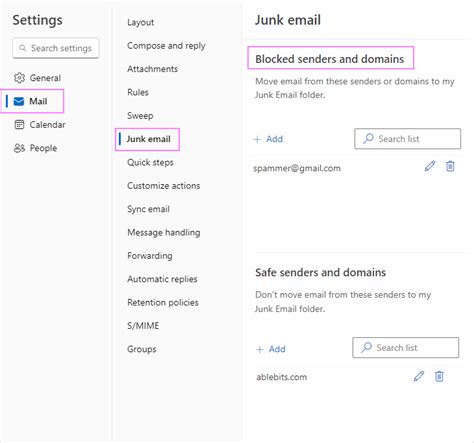
Если вы не видите письма в своем почтовом ящике Gmail, возможно, отправитель был заблокирован и его электронные письма автоматически перемещаются в спам или удаленные папки.
Чтобы проверить, заблокирован ли отправитель, выполните следующие действия:
- Откройте свою почту Gmail и войдите в аккаунт.
- Откройте письмо, которое вы не видите в вашем почтовом ящике.
- Проверьте, находится ли отправитель в вашем списке контактов.
- Если отправитель не находится в вашем списке контактов, письма от него могут быть автоматически перемещены в спам или удаленные папки.
Чтобы разблокировать отправителя и получать его письма в основной папке входящих сообщений, выполните следующие действия:
- Откройте свою почту Gmail и войдите в аккаунт.
- Нажмите на значок "Настройки" в правом верхнем углу экрана.
- Выберите "Настройки" в выпадающем меню.
- Перейдите на вкладку "Фильтры и адреса авторов".
- Найдите фильтр или адрес отправителя, который хотите разблокировать.
- Щелкните на значок "Удалить" или "Редактировать" рядом с адресом отправителя.
- Нажмите на кнопку "Удалить фильтр" или "Удалить адрес автора".
После выполнения этих действий письма от блокированного отправителя будут отображаться в вашем почтовом ящике Gmail.
Проблемы с компьютером или устройством

Если вы не видите письма в своем почтовом ящике Gmail, причина может быть связана с проблемами на вашем компьютере или устройстве. Вот несколько возможных причин и их решения:
1. Проблемы с интернет-соединением: Проверьте, что у вас есть стабильное интернет-соединение. Проверьте работоспособность других веб-сайтов и приложений на вашем устройстве. Если у вас есть проблемы с интернет-соединением, свяжитесь с вашим провайдером услуг.
2. Проблемы с браузером: Проверьте, что вы используете поддерживаемый браузер и что у вас установлена последняя версия. Очистите кеш браузера и попробуйте снова открыть почтовый ящик Gmail.
3. Проблемы с настройками безопасности: Проверьте настройки безопасности вашего компьютера или устройства. Убедитесь, что ваш антивирусный программное обеспечение или брандмауэр не блокирует доступ к Gmail. Попробуйте временно отключить антивирусное программное обеспечение и проверьте, будет ли почта отображаться.
4. Проблемы с операционной системой: Если вы используете старую версию операционной системы, попробуйте обновить ее до последней версии. Устаревшие операционные системы могут вызывать проблемы с отображением электронной почты. Если проблема не решается, обратитесь к поставщику операционной системы за дополнительной поддержкой.
Если вы проверили все вышеуказанные причины и ваша почта все еще не отображается, может понадобиться обратиться к технической поддержке Gmail.
Ошибка в приложении или программном обеспечении
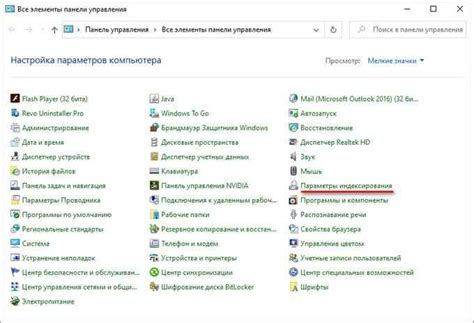
Если вы столкнулись с проблемой, когда письма в Gmail не отображаются, возможно, причина кроется в ошибке в приложении или программном обеспечении. В этом случае следует обратить внимание на следующие рекомендации:
1. Перезагрузите приложение Gmail или программу, которую используете для чтения писем. Иногда некорректное отображение писем может быть связано с временными ошибками в приложении или программе.
2. Обновите приложение или программное обеспечение до последней версии. Разработчики регулярно выпускают обновления, в которых исправляют ошибки и улучшают работу приложения. Обновление приложения или программы может помочь в решении проблемы с отображением писем.
3. Если проблема возникает только с конкретными письмами, попробуйте прочитать их в другом приложении или программе. Это поможет определить, является ли проблема специфичной для конкретного приложения или программы.
4. Возможно, в приложении или программе отключены некоторые функции или настройки, которые отвечают за отображение писем. Проверьте настройки приложения или программы и убедитесь, что все необходимые функции включены.
5. Если все вышеперечисленные рекомендации не помогли решить проблему с отображением писем, попробуйте удалить приложение или программу и установить ее заново. Это может помочь в случае, если проблема связана с поврежденными файлами или настройками.
Учитывая эти рекомендации, вы сможете исправить ошибку в приложении или программном обеспечении, которая приводит к некорректному отображению писем в Gmail.



